「自分でもアバターを作ってみたい。アバターはスマホのアプリでも簡単に作れるのかな?」
このような悩みにお答えします。
結論を申し上げると、アバターはスマホアプリで作ることは可能です。さらに、最新のAI技術により、従来よりもはるかに高品質で自由度の高いアバター作成が可能になっています。
ただし、アプリによって作成できるアバターのデザインは異なります。したがって、スマホアプリでアバターを作りたい方には、それぞれのアプリの特徴を理解しておくと良いでしょう。
今回は、アバター作成におすすめのアプリと、Filmoraの最新AI機能を使った革新的なアバター作成方法を本記事で詳しく紹介していきます。 記事の後半では便利なツールも紹介しているので、ぜひ最後まで参考にしてください。

FilmoraのAI画像生成機能を使って独自のアバターキャラクターを作成しましょう
目次
Part1. アバター作成にオススメのアプリ5選
それでは、アバター作成におすすめのアプリを紹介します。それぞれの特徴を紹介するので、あなたにあったアプリを活用してください。
1. Filmoraモバイル

| 名称 | Filmora(モバイル版) |
| 対応OS | iOS/Android |
| メリット | • 参照画像から簡単にアバター動画を生成 • 豊富なスタイル(ミー文字風、ピクセル風等) • 高品質な動画出力 |
| デメリット | 一部機能が有料 |
モバイル版Filmoraに搭載されたアバターAIテンプレート機能は、参照画像をアップロードするだけで、様々なスタイルのアバター動画を自動生成できることです。以下のような多彩なスタイルが選択可能:
- ミー文字風:iPhoneのミー文字のような可愛らしいスタイル
- ピクセル風:レトロゲーム風の8ビットスタイル
- アニメ風:日本のアニメキャラクター風
- リアル風:写実的なスタイル
- イラスト風:手描きイラストのようなスタイル
従来のアバター作成アプリと異なり、静止画ではなく動画として出力されるため、SNSやプレゼンテーションでより印象的な表現が可能です。

2. ZEPETO
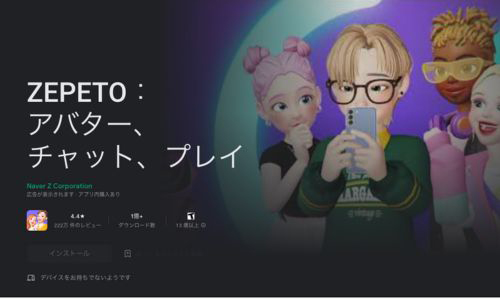
| 名称 | ZEPETO |
| 対応OS | iOS/Android |
| メリット |
|
| デメリット | アプリが重い |
作成したアバターを使ってメタバース空間で遊びたいなら、ZEPETOがおすすめです。
ZEPETOは、メタバース空間も提供しているアバター作成アプリです。作成したアバターをVRMでエクスポートできるので、VRMに対応している仮想空間であれば、どこでも使用できます。
また、ZEPETOのメタバース空間では、アバターを作成してすぐ、他のプレイヤーと交流することが可能です。
アバターAIテンプレート:参照画像から多彩なスタイルの動画生成
AI動画生成:テキスト・静止画から動画を自動作成
ChatGPT機能:創作アイデアとプロンプト生成支援

3. MakeAvater
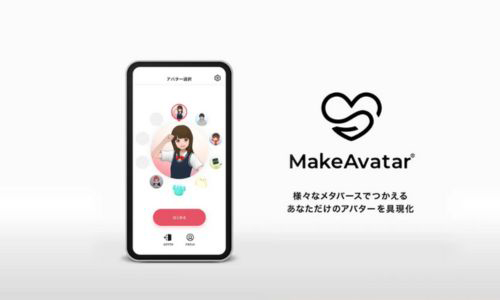
| 名称 | MakeAvater |
| 対応OS | iOS/Android |
| メリット |
|
| デメリット | 一部有料 |
MakeAvaterは、可愛いアバターをサクッと作れるアプリです。というのも、MakeAvaterには、3頭身のキュートなアバターモデルが用意されています。
髪型や表情を細かく設定できるので、作り込んだアバターを作りたい方にもおすすめです。
ただし、衣装やアクセサリーなどは有料が多く、おしゃれなアバターを作るには資金が必要になります。したがって、コストを抑えてユニークなアバターを作りたい方には、やや物足りないかもしれません。
4. Canva

| 名称 | Canva |
| 対応OS | iOS/Android |
| メリット |
|
| デメリット |
|
アバターを作成してバナーなどの画像に使用したい方には、Canvaをおすすめします。Canvaはデザインアプリとして人気ですが、アバター作成機能も搭載しています。
アバターの種類は少ないですが、目や髪型、肌の色などを自由に組み合わせて作成できるので、制作の自由度は高いですね。
デザインと合わせてアバターを使いたい方は、Canvaを試してみると良いでしょう。
5. カスタムキャスト

| 名称 | カスタムキャスト |
| 対応OS | iOS/Android |
| メリット |
|
| デメリット |
|
カスタムキャストは、スマホ一台でアバター作成からライブ配信までできるアプリです。
可愛い女性をモデルにしたアバター作りが可能であり、多くのユーザーから人気を獲得しています。
作成したアバターですぐライブ配信ができるので、Vtuberとして活動したい方にもおすすめのアプリです。
ただし、カスタムキャストは女性アバターモデルしか用意されていません。パーツの選び方によっては中性的なアバターは作れますが、原則として男性モデルは作成できないと理解しておきましょう。
アバターAIテンプレート:参照画像から多彩なスタイルの動画生成
AI動画生成:テキスト・静止画から動画を自動作成
ChatGPT機能:創作アイデアとプロンプト生成支援

Part2. アバター動画を作るならFilmoraがオススメ!(PC版)
アバター動画を作成するには、専用のソフトが必要です。しかし、アバター動画を作成するのは、高度なスキルが求められます。
しかし、ここで紹介する【Filmora】を活用すれば、自作したアバターを使って動画を簡単に作成できるのです。
![]()
ここでは、高品質なアバター動画を簡単に作成できるFilmoraについて解説します。Filmoraについて解説します。
非常に優れた動画編集ソフトなので、ぜひ参考にしてください。
AI画像生成 + 画像生成動画でアバター作成
Filmoraの最新バージョンでは、Nano Banana AI画像生成機能が搭載され、従来よりもはるかに高品質で自由度の高いアバター作成が可能になりました。
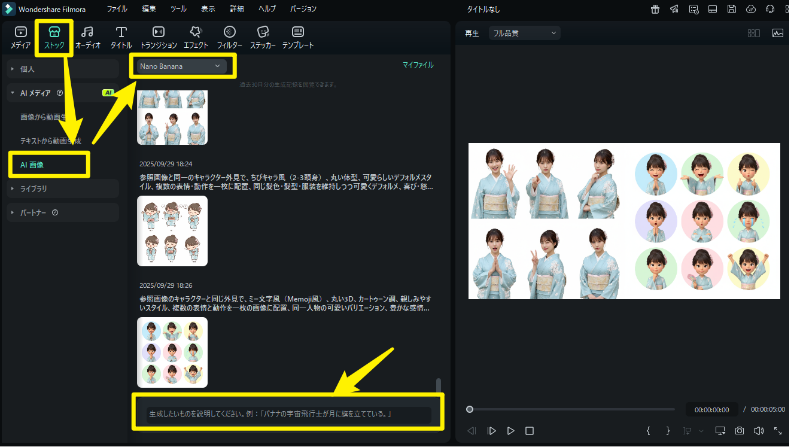
| 機能 | 詳細 |
|---|---|
| AI画像生成 | • 高品質なアバター画像を瞬時に生成 • 多様なスタイル(アニメ、リアル、3D、ピクセル等)対応 • 豊富なカスタマイズオプション • テキストプロンプトから自動生成 |
| 画像から動画生成 | • 静止画から動画を自動生成 • 自然な動きとスムーズなトランジション • 表情変化・動作アニメーション対応 • 高品質な動画出力 |
| 豊富なエフェクト | • 背景合成・クロマキー機能 • リアルタイム加工機能 • SNS最適化エフェクト |
| AIテンプレート機能 | • 参照画像アップロード対応 • ミー文字風・ピクセル風等のスタイル選択 • 複数バリエーション一括生成 • キャラクターシート形式出力 |
| ChatGPT連携 | • プロンプト生成の自動支援 • 創作アイデアの提案 • 多言語対応(日本語・英語等) • コンテンツ最適化支援 |
アバター作成の新しい手順
ステップ1:Filmoraを起動し、新しいプロジェクトを作成
最新版のFilmoraをダウンロードし、新しいプロジェクトを開始します。
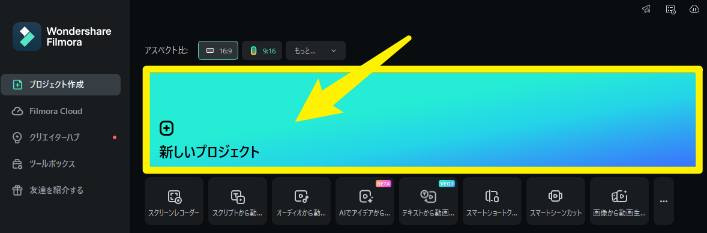
ステップ2:AI画像生成機能でアバターを作成
- 「AI画像生成」機能を選択
- アバターの特徴をテキストで入力(例:「かわいい女性のアニメキャラクター、青い髪、大きな目」)
- スタイルを選択(アニメ、リアル、3D等)
- 生成ボタンをクリック
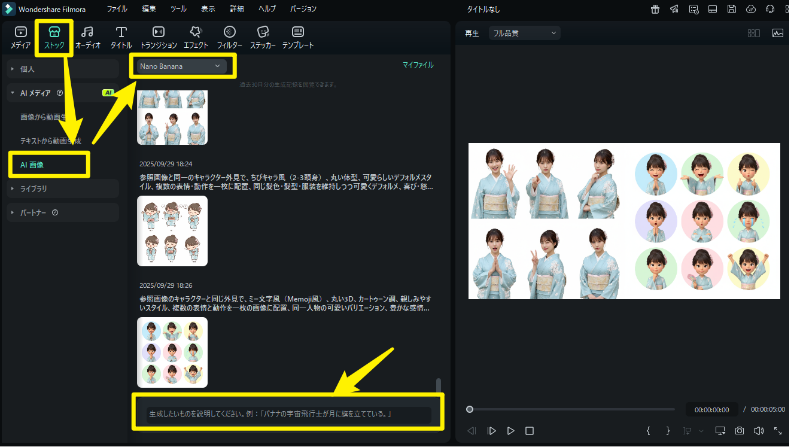
ステップ3:生成されたアバターを動画化
- 「画像から動画生成」機能を選択
- 作成したアバター画像をアップロード
- 動きのタイプや表情変化を設定
- 背景やエフェクトを追加
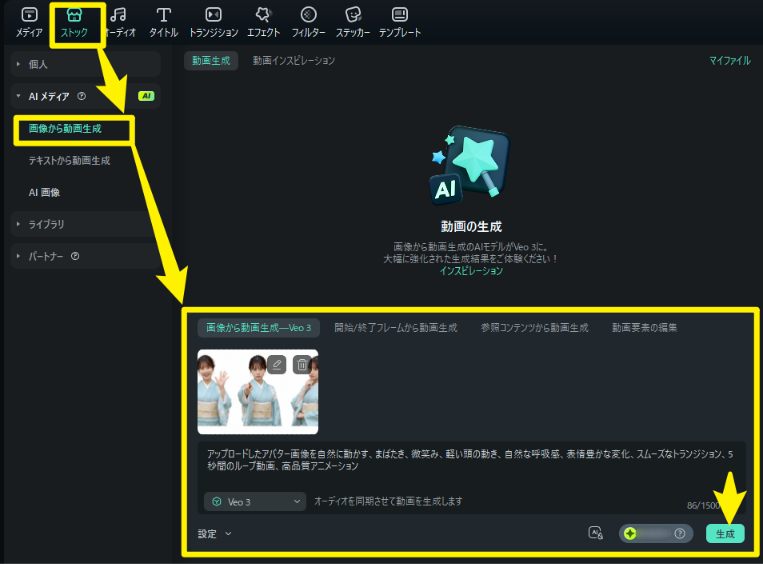
ステップ4:編集と仕上げ
- 音声追加(音声合成機能も利用可能)
- テキストやキャプション追加
- トランジションエフェクト適用
- 最終的な品質調整
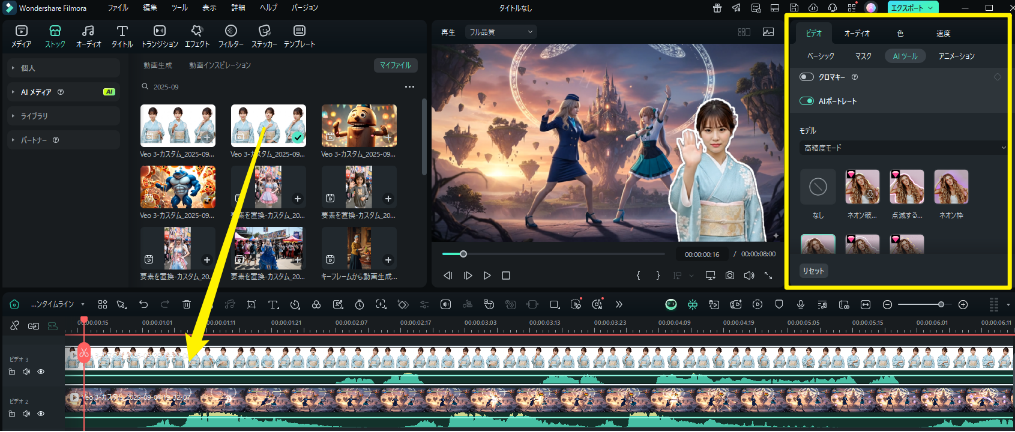
無料で使用できる動画素材も充実しているので、短時間で高品質な動画を作成できるでしょう。使用する素材をクリックするだけなので、難しい操作は一切必要ありません。

Filmoraは、全ての機能を簡単に使用できるため、高度な編集スキルは必要なく高品質な動画を完成することが可能です。
高品質な動画編集ソフトを活用したい方は、Filmoraをお試しください。
関連記事:AIと会話できるソフト&サイト6選!活用場面についても解説
関連記事:日本語対応のAI画像生成ツールBEST6【動画編集の素材におすすめ】
関連記事:
AIアバターを作成する方法|SNS/YouTubeでも使用できる!
無料でアバターを作成できるサイト6選
【無料あり】3Dアバターを作成できるソフト・アプリ8選!
Part3. モバイル版Filmoraでできるアバター動画作成
モバイル版Filmoraの画像生成動画機能
スマートフォンでも高品質なアバター動画が作成できるようになりました。モバイル版Filmoraには以下の機能が搭載されています:
主な機能
-
参考画像アップロード機能
- 既存のアバター画像をアップロード
- 写真やイラストから動画を生成
-
リアルタイム編集
- スマートフォン上で即座に編集
- プレビュー機能で確認しながら作成
-
SNS最適化
- Instagram、TikTok、YouTubeなど各プラットフォーム用の最適化
- 縦型・横型動画の自動調整
モバイル版での作成手順
- アプリを起動:Filmoraモバイル版を開く
- 画像生成動画を選択:新機能メニューから選択
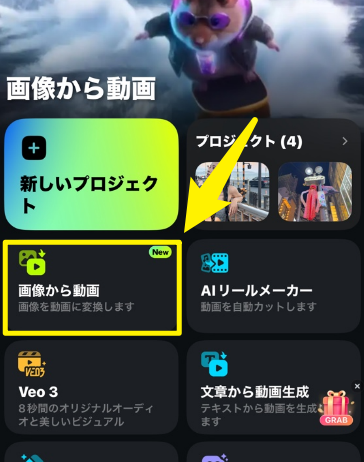
- 参考画像をアップロードして生成:作成済みのアバターや参考画像を選択
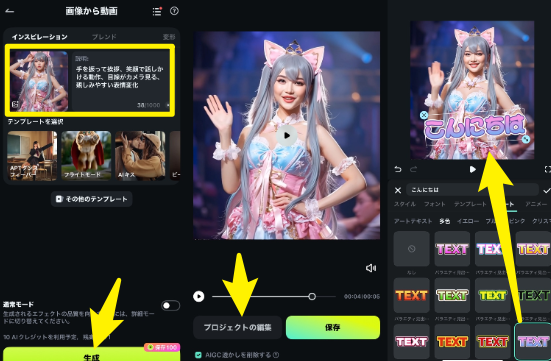
- 生成したアバター動画にエフェクト追加:フィルター、音楽、テキストを追加
- 書き出し:希望の品質と形式で保存
モバイル版の優位性
- 手軽さ:いつでもどこでも作成可能
- 直感的操作:タッチ操作で簡単編集
- 即座に共有:作成後すぐにSNSに投稿可能
Part4. アバター生成・動画化プロンプト指令集
FilmoraのAI画像生成機能と画像から動画生成機能を使って、高品質なアバターの作成から動画化まで一貫して行うための実用的なプロンプト集をご紹介します。参照画像をアップロードして、様々なスタイルのアバターを生成し、さらに自然な動きのある動画に変換できます。
4.1.アバター画像生成プロンプト

FilmoraのAI画像生成機能を使って独自のアバターキャラクターを作成しましょう
基本プロンプトテンプレート
1. キャラクターシート風(推奨)
日本語プロンプト:
参照画像のキャラクターと同じ外見・髪型・服装で、複数の表情と動作を一枚の画像に配置、キャラクターシート形式、同一人物の6つのバリエーション、笑顔・怒り・悲しみ・驚き・ウインク・真剣な表情、手を振る・指差し・考える・拍手・ピースサイン・お辞儀のポーズ、参照画像と同じスタイル、白い背景、整列配置、高品質
2. 感情表現重視版
アップロードした参照画像のキャラクター外見を維持しながら、感情表現のバリエーションを一枚に集約、同じ髪色・髪型・服装・顔立ちで、喜怒哀楽+驚き+照れの6表情、各表情に対応する自然な手の動作、キャラクター設定資料風、参照画像と一致するアートスタイル、クリーンな背景
スタイル別プロンプト集
アニメ・マンガ系
日本アニメ風:
参照画像のキャラクターと同じ外見・髪型・服装で、日本のアニメ風スタイル、大きな目、細い輪郭線、鮮やかな色彩で複数の表情と動作を一枚の画像に配置、キャラクターシート形式、同一人物の6つのバリエーション、笑顔・怒り・悲しみ・驚き・ウインク・真剣な表情、手を振る・指差し・考える・拍手・ピースサイン・お辞儀のポーズ、参照画像と同じアニメ調を忠実に再現、白い背景、整列配置、高品質
ちびキャラ風:
参照画像と同一のキャラクター外見で、ちびキャラ風(2-3頭身)、丸い体型、可愛らしいデフォルメスタイル、複数の表情・動作を一枚に配置、同じ髪色・髪型・服装を維持しつつ可愛くデフォルメ、喜び・怒り・悲しみ・驚き・照れ・眠気の6表情、手を振る・ジャンプ・考える・拍手・ピースサイン・お辞儀、キャラクターシート形式、パステル調の色彩、白い背景
ピクセル・レトロ系
8ビット風:
参照画像のキャラクター外見をベースに、8ビット風、ドット絵、レトロゲーム風、四角いピクセルアート、複数の表情・動作を一枚の画像にピクセル配置、同じキャラクター特徴をピクセルで表現、基本感情6パターン、シンプルなポーズ、参照画像と同じ髪色・服装をピクセルで再現、レトロな色彩、ゲーム風背景
16ビット風:
アップロード画像のキャラクター特徴を維持し、16ビット風、精細なドット絵、カラフルなピクセルアート、複数バリエーションを一枚にピクセル配置、同一人物の表情・動作セット、より詳細なピクセル表現、参照画像と同じデザイン要素、インディーゲーム風、鮮やかな色彩
3D・立体系
ミー文字風(Memoji風):
参照画像のキャラクターと同じ外見で、ミー文字風(Memoji風)、丸い3D、カートゥーン調、親しみやすいスタイル、複数の表情と動作を一枚の画像に配置、同一人物の可愛いバリエーション、豊かな感情表現、シンプルなポーズ、参照画像の特徴をMemoji風に変換、明るい色彩、SNS・メッセージ向け
Pixar風3D:
参照画像のキャラクター特徴を維持し、Pixar風3D、丸みを帯びた立体感、温かい質感、親しみやすい3Dスタイル、複数の表情・動作を一枚の画像に3D配置、同一キャラクターの立体バリエーション、豊かな感情表現、ダイナミックなポーズ、参照画像と同じ髪色・服装を3Dで再現、カートゥーン調の色彩
特殊スタイル系
VTuber風:
参照画像と同一のキャラクター外見で、VTuber風、Live2D調、表情豊か、配信用アニメスタイル、複数の感情・動作を一枚に配置、同じ髪型・服装・顔立ちで配信映えする表現、笑顔・驚き・困惑・元気・真剣・照れの表情、配信向けジェスチャー、参照画像の魅力を配信用に最適化、鮮やかな色彩
水彩風:
アップロード画像のキャラクター特徴を維持し、水彩風、柔らかい色彩、にじみ効果、アーティスティック、複数バリエーションを一枚に水彩配置、同じ人物を優雅な水彩で表現、感情を色のグラデーションで表現、流れるような動作、参照画像の美しさを水彩で再現、パステル調、芸術的背景
用途別プロンプト推奨
| 用途 | 推奨スタイル | 適用プロンプト |
|---|---|---|
| SNS・個人用 | 日本アニメ風、ちびキャラ風 | 親しみやすさと個性を重視 |
| ビジネス用 | セミリアル、フラットデザイン | プロフェッショナルで信頼性重視 |
| ゲーム・配信 | VTuber風、ピクセル風 | エンターテイメント性と表現力重視 |
| 教育・子供向け | Pixar風3D、ちびキャラ風 | 親しみやすく安心感重視 |
アバターAIテンプレート:参照画像から多彩なスタイルの動画生成
AI動画生成:テキスト・静止画から動画を自動作成
ChatGPT機能:創作アイデアとプロンプト生成支援

4.2.画像からアバター動画生成プロンプト
Filmoraの画像から動画生成機能を使って、静止画のアバターを自然な動きのある動画に変換するための実用的なプロンプト集をご紹介します。
基本動画生成プロンプトテンプレート
1. 汎用アニメーション(推奨)
アップロードしたアバター画像を自然に動かす、まばたき、微笑み、軽い頭の動き、自然な呼吸感、表情豊かな変化、スムーズなトランジション、5秒間のループ動画、高品質アニメーション
2. 挨拶・コミュニケーション
アバターが手を振って挨拶、笑顔で話しかける動作、目線がカメラを見る、親しみやすい表情変化、軽いお辞儀動作、ウェルカムジェスチャー、自然な動きで魅力的な印象
用途別動画生成プロンプト集
SNS・プロフィール用
自己紹介動画:
アバターが笑顔で手を振り、自己紹介するような動作、親しみやすい表情変化、軽やかな動き、目をキラキラさせる、ピースサインのジェスチャー、SNS映えする可愛らしい動作、3-5秒のショート動画
リアクション動画:
驚いた表情から喜びの表情へ変化、目を大きく開く、口をぽかんと開ける、その後笑顔になる、手で頬を押さえる仕草、感情豊かなリアクション、エモーショナルな表現
ビジネス・プレゼン用
プロフェッショナル挨拶:
ビジネス向けの丁寧なお辞儀、真剣で信頼できる表情、軽く微笑む、手を胸に当てる仕草、プロフェッショナルな印象、落ち着いた動作、企業プレゼンに適した動き
説明・指差し動作:
アバターが何かを説明するように指差し、視線を左右に動かす、説得力のある表情、手のジェスチャーで強調、頷きながら話す動作、教育的で分かりやすい動き
配信・VTuber用
配信開始挨拶:
元気よく手を振る、大きな笑顔、瞳が輝く、両手を上げて喜びを表現、エネルギッシュな動き、視聴者を迎え入れるような温かい表情、配信者らしい魅力的な動作
リアクション・驚き:
突然驚く表情、目を見開く、口をあんぐり開ける、その後照れ笑い、手で顔を隠す仕草、可愛らしいリアクション、視聴者受けする表現豊かな動き
感謝・お辞儀:
深々とお辞儀、感謝の気持ちを込めた表情、両手を前で合わせる、温かい笑顔、心のこもった動作、視聴者への感謝を表現、丁寧で品のある動き
教育・子供向け
楽しい先生役:
優しく微笑みながら手招き、親しみやすい表情、ゆっくりとした分かりやすい動作、安心感のある動き、子供が親しみやすい表現、教育的で温かい印象
応援・励まし:
両手でガッツポーズ、応援する表情、元気づけるような笑顔、拍手する動作、ポジティブなエネルギー、やる気を出させる動き、励ましの気持ちを表現
表情・感情別プロンプト
喜び・ハッピー系
満面の笑顔、目を細めて笑う、頬を赤らめる、手をパタパタ振る、嬉しそうにジャンプ、キラキラした瞳、幸せオーラ全開、ポジティブな動き
困惑・悩み系
眉をひそめる、首をかしげる、指で頬をかく、考え込む表情、視線を上に向ける、「うーん」と悩む仕草、可愛らしい困った表情
照れ・恥ずかしい系
頬を赤らめる、視線を逸らす、手で顔を隠す、恥ずかしそうに微笑む、もじもじする動作、可愛らしい照れ仕草、内気な表現
真剣・集中系
真剣な眼差し、集中した表情、きりりとした顔つき、落ち着いた動作、信頼感のある表情、プロフェッショナルな印象、頼りがいのある動き
動作パターン別プロンプト
手の動作
手振り・ジェスチャー:
自然な手振り、説明するような手の動き、強調のジェスチャー、優雅な手の動作、表現豊かな手振り、コミュニケーション重視の動き
指差し・案内:
何かを指差す動作、案内するような手の動き、方向を示すジェスチャー、丁寧な指差し、親切な案内動作、分かりやすい指示
全身動作
軽やかな動き:
軽くステップを踏む、リズミカルな動き、弾むような動作、エネルギッシュな全身表現、活発で元気な動き、ダンスのような
実用コピー&ペースト用プロンプト
汎用版(そのまま使用可能):
参照画像のキャラクターと完全に同じ外見・髪型・服装で、複数の表情と動作を一枚の画像に配置、キャラクターシート形式、同一人物の6つのバリエーション、笑顔・怒り・悲しみ・驚き・ウインク・真剣な表情、手を振る・指差し・考える・拍手・ピースサイン・お辞儀のポーズ、参照画像と同じアートスタイルを忠実に再現、白い背景、きれいに整列配置、高品質、プロフェッショナル
これらのプロンプトを活用することで、アップロードした参照画像と同じキャラクターで、様々な表情や動作のバリエーションを効率的に生成できます。
Part5. まとめ:アプリで作ったアバターをFilmoraで活用しよう!
本記事では、アバター作成におすすめのアプリを本記事で詳しく紹介しました。アバター作成はアプリによって作成できる種類が異なるので、それぞれの特徴を確認して、あなたにあったアプリを活用しましょう。
なお、アバター動画を作成したい場合は、Filmoraをぜひ活用してください。全ての機能を直感的に操作できるので、高品質な動画を簡単に作ることが可能です。
今流行りのAI機能を存分に体験できる動画編集ソフトは多くありません。
Filmoraは無料でダウンロードできるので、時代の最先端を走る動画編集ソフトを体験したい方は、ぜひ無料ダウンロードしてください。








役に立ちましたか?コメントしましょう!